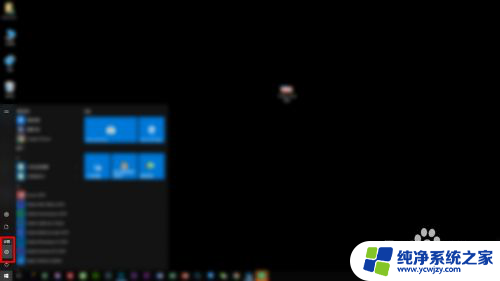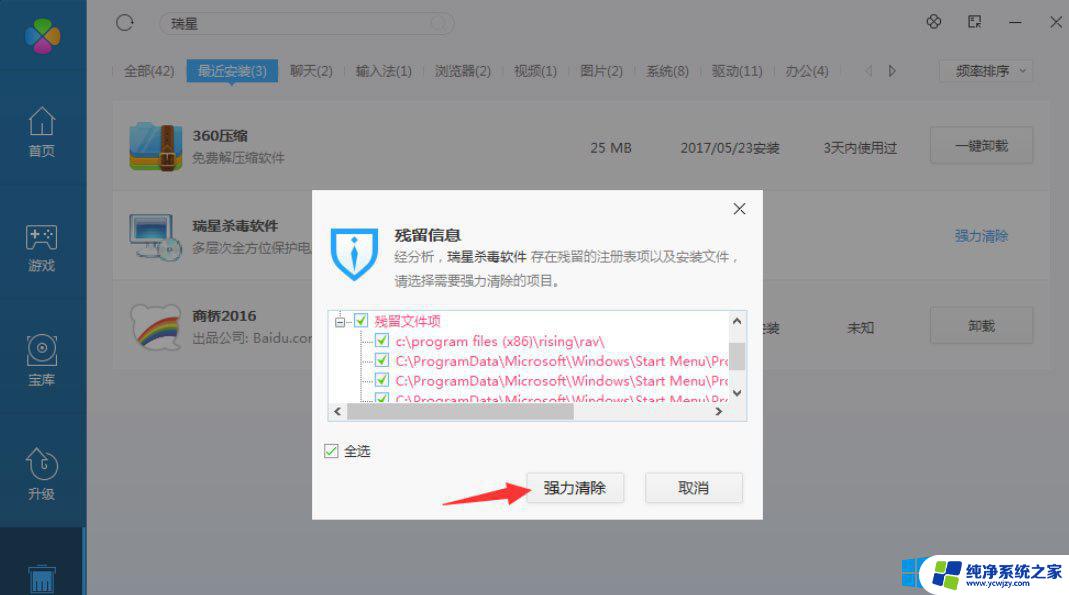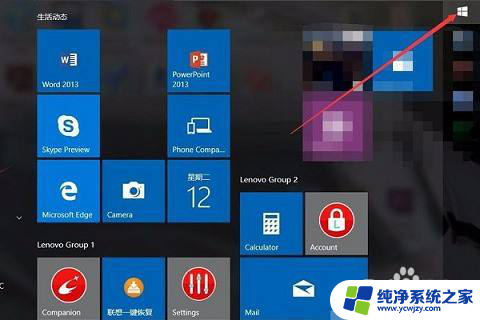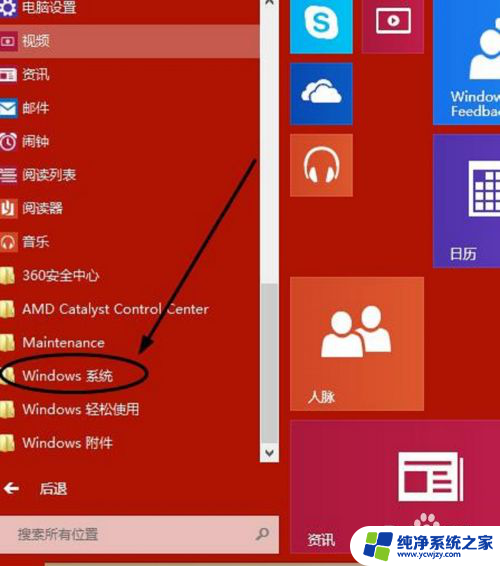如何恢复被win10删除的文件 Win10系统如何找回误删的自带杀毒软件文件
如何恢复被win10删除的文件,随着科技的不断发展,我们越来越多地依赖于计算机和操作系统来管理和存储我们的重要文件,时常我们会不小心删除一些我们并不想丢失的文件,尤其是在使用Windows 10操作系统时。但不要担心,因为我们可以通过一些简单的步骤来恢复被Windows 10删除的文件。同时本文还将介绍如何找回误删的自带杀毒软件文件,让我们一起来了解吧。
方法如下:
1.在任务栏的小三角下找到windows Defender图标,双击打开。
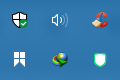
2.点开第一个带盾牌的小图标。
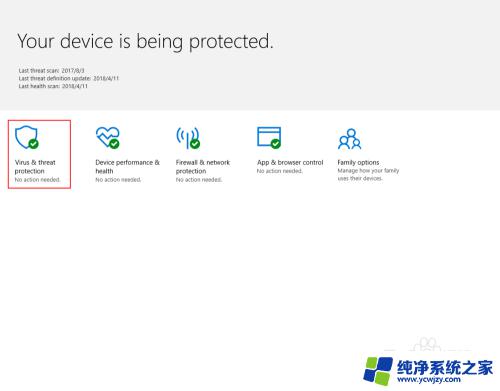
3.找到“扫描历史”,点开。
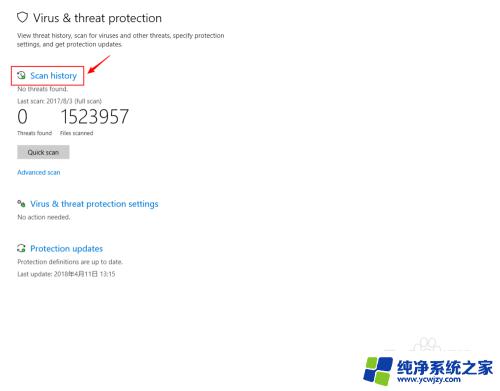
4.找到“隔离的威胁”,在这里就能看到被删掉的文件,点击后可以恢复。你也可以查看之前杀软的记录。
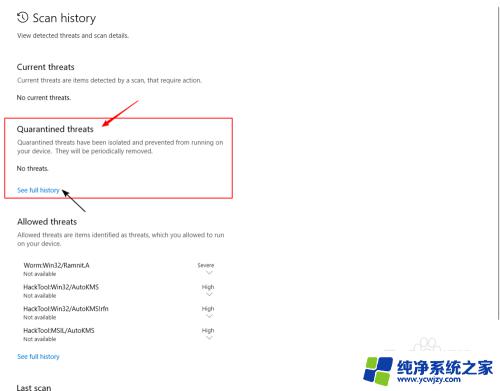
5.如果,依然再次被删除。请先将你下载的文件夹加入“白名单”,方法如下:
回到这个界面,找到“病毒保护设置”,点入。
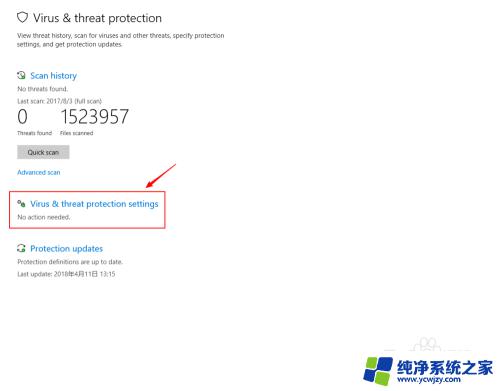
6.往下拉到倒数第二项,“排除”(即“白名单”)。点开“添加或删除“白名单””。
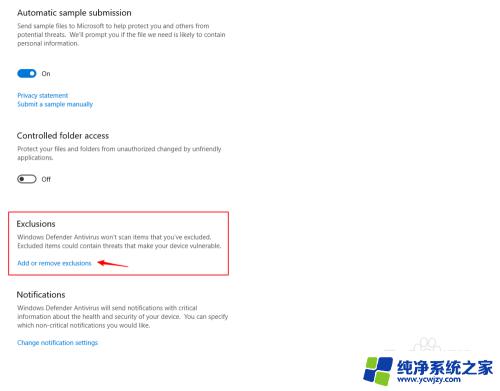
7.在这里选择你的下载路径文件夹。其他文件夹也可照此操作,以后,杀软便不再扫描这里了。
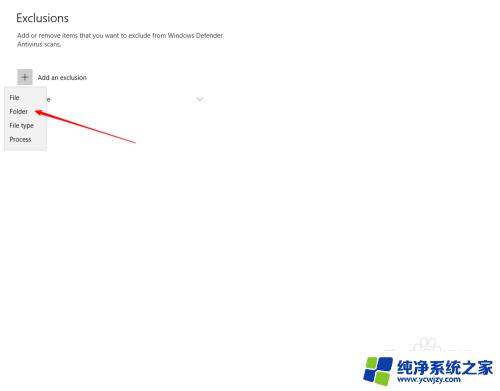
8.好了,现在是不是可以使用了?以后,再下载文件,放到你加入的“白名单”文件夹中,就不会再被删除了。
以上是关于如何恢复被 Win10 删除的文件的全部内容,如果您遇到了相同的情况,可以按照本文的方法进行解决。